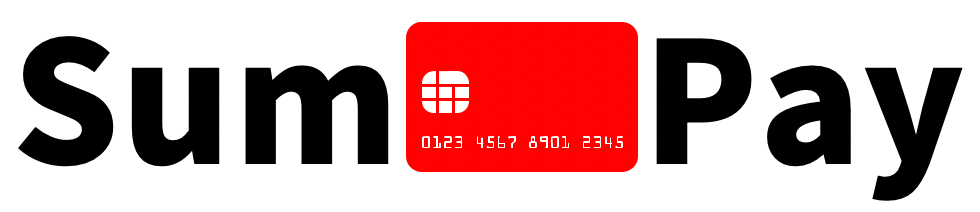欲しい物があるとお店に行って直接買うよりも、ネット上で買い物を済ませるという人も多いと思います。
中でも大手ネットショップサイトのAmazonは様々な商品を手軽に購入できるだけではなく、様々な支払い方法を使うことができ、ポイントも貯まります。
実はAmazonでd払いを使用するとポイントが二重取りでき、非常にお得に買い物ができます。
そこで今回は、Amazonのd払いでポイントを二重取りする方法を詳しく解説していきます。
d払いをしてポイントを二重取りできる
ドコモユーザーは Amazonでdポイントが使えるように ポイント二重取りもできる これでますますAmazonでのお買い物がし易くなる dポイント使い途が増えて良かったー
— もちまりん (@enjoy55ukiuki) April 10, 2024
Amazonでの買い物の支払い方法として、NTTドコモが提供しているスマホ決済サービス「d払い」を使うことができます。
このd払いは、ネットショップはもちろん街での買い物での支払いに使え、月々の携帯料金と合算をして支払いをすることのできるドコモユーザー向けの決済サービスです。
このd払いで支払いをすることにより、「dポイント」を貯めることができ、さらに貯めたdポイントは1ポイント=1円として決済に使うことも可能です。
つまりAmazonでd払い決済を行うと、通常のAmazonポイントとd払いによるdポイントの、ポイント二重取りができお得に買い物することができます。
【注意点】ドコモ回線契約が必要
d払い自体はドコモユーザーでなくとも、dアカウントを取得すれば誰でも使用することが可能です。ですが、Amazonでd払いをするためにはドコモユーザーである必要があるため注意しましょう。
なぜならAmazonでd払いの設定をする場合、支払い方法に設定できるのは「d払いの電話料金合算払い」で、キャリア決済のみ使用可能なためドコモと回線契約がないと使うことができません。
Amazonでd払いをしてポイントを二重取りする方法
それでは早速、Amazonでd払いを使用してポイントを二重取りする方法を解説していきます。下記の手順で設定をすればAmazonでd払いを使えるようになります。
1.ドコモ回線にてAmazonにログインする
まずはドコモ回線を使用してAmazonにログインをしましょう。Wi-Fiに接続した状態ではd払いのキャリア決済を使用することができないため、必ずWi-Fiを切ってドコモ回線で接続しましょう。
2.新しいお支払い方法を追加
Amazonの「アカウントサービス」から「お客様の支払い方法」を開き、「携帯電話会社の請求を追加する」から「docomo d払い」を追加しましょう。この時、アカウントタイプは任意のものを選択します。その後、spモードのパスワードを要求されるので、4桁の数字のパスワードを入力しましょう。
3.ご利用承諾メールが届く
設定が完了するとd払いのご利用承諾メールが届きます。このメールが届けばAmazonでd払いを使う準備は整いました。もしメールが届かないのであれば何かしら設定が正しく行われてない可能性があるので確認してみましょう。
4.支払い方法を「docomo d払い」を選択
実際にAmazonで商品をカートに入れた後、レジ画面にて支払い方法を「docomo d払い」を選択しましょう。そうすることで、Amazonでの買い物の支払いがドコモのキャリア決済となるため、通常のAmazonポイントに加えてdポイントも貯まり二重取りが可能となります。
まとめ
欲しい物がすぐに探せて、手軽に買い物ができるAmazonは非常に便利です。
ドコモ回線ユーザー限定ではありますが、Amazonの支払い方法をd払いにしてポイントを二重取りすることでよりお得に利用することもできるため、上手にお買い物をしましょう。